SUCH A ROCK STAR

Ringrazio Martine per avermi invitato a tradurre i suoi tutorial.
Il sito non è più in rete

qui puoi trovare qualche risposta ai tuoi dubbi.
Se l'argomento che ti interessa non è presente, ti prego di segnalarmelo.
Questo tutorial è stato creato con PSP Ultimate Photo X3, ma può essere eseguito anche con le altre versioni di PSP.
Per tradurlo, ho usato PSP X.
Occorrente.
Il Template02_TT di Teresa che puoi trovare qui
Un tube verticale alto al massimo 500 pixels.
Per il mio esempio ho usato il tube Rockgirl di Temp
Il resto del materiale qui
Filtri:
ColorRave qui
Penta.com - Dot and Cross qui
Nirvana qui
Ti servirà anche Animation Shop qui

1. Scegli due colori dal tuo tube verticale.
Imposta il colore di primo piano con il colore chiaro (il mio #ffffff),
e il colore di sfondo con il colore scuro (il mio #941617).
2. Apri Template02_TT.
3. Elimina il livello superiore del watermark.
4. Passa il colore di primo piano a Gradiente Radiale, con i seguenti settaggi.
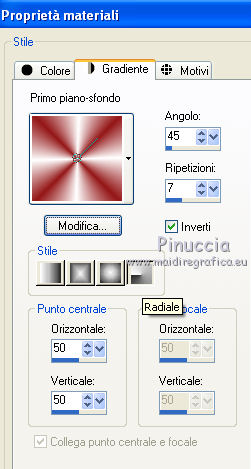
5. Attiva il livello superiore (Wordart).
Clicca sull'immagine del lucchetto per bloccare la trasparenza.

Riempi  la scritta con il gradiente. la scritta con il gradiente.

Clicca nuovamente sul lucchetto per sbloccare la trasparenza.
6. Effetti>Effetti 3D>Smusso a incasso.
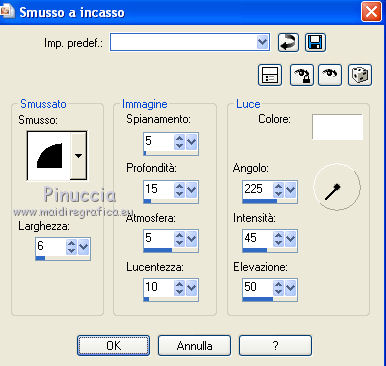
7. Attiva il livello "strip3".
Livelli>Elimina.
8. Attiva il livello "Borderframe2".
Clicca sul lucchetto per bloccare la trasparenza,
e riempi  la cornice con il gradiente. la cornice con il gradiente.
9. Effetti>Effetti di trama>Nappa.

Clicca nuovamente sul lucchetto per sbloccare la trasparenza.
10. Effetti>Effetti 3D>Smusso a incasso, con i settaggi precedenti.
11. Effetti>Effetti 3D>Sfalsa ombra:

12. Attiva il livello "Borderframe1".
Clicca sul lucchetto per bloccare la trasparenza,
e riempi  la cornice con il gradiente. la cornice con il gradiente.
13. Effetti>Effetti di trama>Nappa, con i settaggi precedenti.
Clicca nuovamente sul lucchetto per sbloccare la trasparenza.
14. Effetti>Effetti 3D>Smusso a incasso, con i settaggi precedenti.
15. Effetti>Effetti 3D>Sfalsa ombra, con i settaggi precedenti.
16. Cambia i settaggi del gradiente.

17. Attiva il livello "bgFrame2".
Selezione>Seleziona tutto.
Selezione>Mobile.
Selezione>immobilizza.
18. Riempi  la selezione con il gradiente. la selezione con il gradiente.
19. Apri il tube "Music sheet".
Immagine>Ruota per gradi - 12 gradi a sinistra.

20. Immagine>Ridimensiona, al 90%, tutti i livelli non selezionato.
21. Modifica>Copia.
Torna al tuo lavoro e vai a Modifica>Incolla come nuovo livello.
22. Sposta  la carta sulla cornice a sinistra. la carta sulla cornice a sinistra.

23. Selezione>Inverti.
Premi sulla tastiera il tasto CANC.
24. Cambia la modalità di miscelatura di questo livello in Differenza.
Selezione>Deseleziona.
25. E' attivo il livello Raster 1.
Livelli>Unisci>Unisci giù.
26. Livelli>Duplica.
27. Immagine>Ruota per gradi - 24 gradi a destra.

28. Sposta  il livello sulla cornice a destra. il livello sulla cornice a destra.
29. Livelli>Disponi>Sposta giù.
30. Attiva il livello "bgFrame1".
Selezione>Seleziona tutto.
Selezione>Mobile.
Selezione>Immobilizza.
31. Selezione>Inverti.
Attiva il livello Copia di BgFrame2,
e premi sulla tastiera il tasto CANC.
32. Livelli>Unisci>Unisci giù.
33. Selezione>Deseleziona.
34. Attiva il livello "Star".
Selezione>Seleziona tutto.
Selezione>Mobile.
Selezione>Immobilizza.
35. Riempi  la selezione con il gradiente. la selezione con il gradiente.
36. Effetti>Plugins>ColorRave - Atmospherizer 1.1:
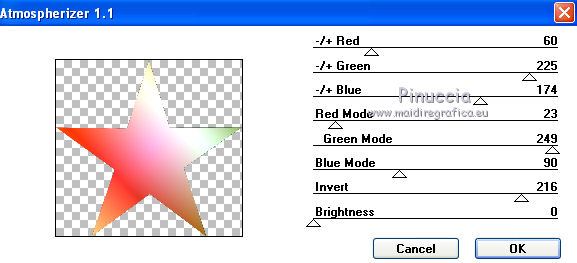
Ripeti l'Effetto Atmospherizer ancora una volta.
37. Selezione>Deseleziona.
38. Effetti>Effetti 3D>Sfalsa ombra.

39. Apri il tube MusicScoresDifferent e vai a Modifica>Copia.
40. Torna al tuo lavoro e vai a Modifica>Incolla come nuovo livello.
41. Immagine>Ridimensiona, al 90%, tutti i livelli non selezionato.
42. Sposta  il tube al centro della stella. il tube al centro della stella.
43. Attiva il livello "Circle".
Selezione>Seleziona tutto.
Selezione>Mobile.
Selezione>Immobilizza.
44. Riempi  la selezione con il gradiente. la selezione con il gradiente.
45. Effetti>Plugins>Penta.com - Dot and Cross.

46. Apri il tube drum_set1 e vai a Modifica>Copia.
47. Torna al tuo lavoroe vai a Modifica>Incolla nella selezione.
48. Abbassa l'opacità di questo livello al 50%.
49. Selezione>Deseleziona.
50. Effetti>Effetti 3D>Sfalsa ombra, con i settaggi precedenti.
51. Attiva il livello "strip1".
Livelli>Unisci>Unisci giù.
52. Selezione>Seleziona tutto.
Selezione>Mobile.
Selezione>Immobilizza.
53. Riempi  la selezione con il gradiente. la selezione con il gradiente.
54. Effetti>Plugins>ColorRave - Atmospherizer 1.1. con i settaggi precedenti - 2 volte.
55. Selezione>Deseleziona.
56. Effetti>Effetti 3D>Sfalsa ombra, con i settaggi precedenti.
57. Imposta il colore di sfondo con un colore verde scelto dal livello "bgFrame".
58. Attiva il livello "Splatter".
59. Effetti>Plugins>Nirvana - Radial Sinality:
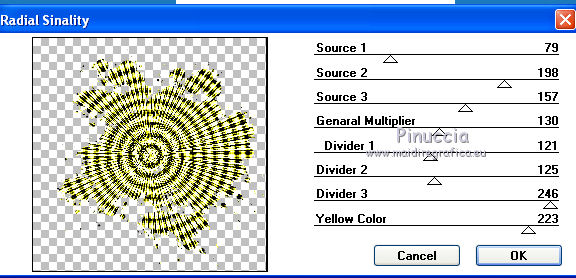
60. Effetti>Effetti 3D>Sfalsa ombra, con i settaggi precedenti.
61. Attiva il livello inferiore "Bg",
e riempilo  con il colore bianco o con un altro colore. con il colore bianco o con un altro colore.
Per il mio esempio ho usato il colore #1c7abc.
62. Immagine>Ridimensiona, a 600 pixels di larghezza, tutti i livelli selezionato.
63. Apri il poser Rockgirl1.
64. Immagine>Ridimensiona, a 500 pixels di altezza.
Modifica>Copia.
65. Torna al tuo lavoro e vai a Modifica>Incolla come nuovo livello.
66. Effetti>Effetti 3D>Sfalsa ombra, con i settaggi precedenti.
67. Sposta  il tube a destra. il tube a destra.
68. Attiva il livello "Wordart".
Immagine>Ridimensiona, al 90%, tutti i livelli non selezionato.
Sposta  la scritta un po' più in basso e a sinistra. la scritta un po' più in basso e a sinistra.
69. Attiva il livello "BorderFrame1".
Livelli>Disponi>Sposta giù.
Così il livello sarà sopra il livello della carta nella cornice a destra:
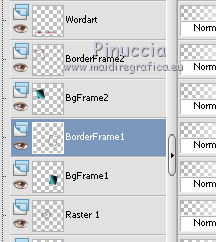
Livelli>Unisci>Unisci giù.
70. Sposta  la cornice un po' più a sinistra e in basso. la cornice un po' più a sinistra e in basso.
71. Attiva il livello "BorderFrame2".
Livelli>Unisci>Unisci giù.
72. Sposta  questa cornice un po' più a sinistra e in alto. questa cornice un po' più a sinistra e in alto.
73. Attiva il livello superiore.
Aggiungi il tuo nome e/o il tuo watermark su un nuovo livello.
74. Apri il tube !ginieve_tubies_4guitars1.
Attiva il secondo livello.
Modifica>Copia.
75. Torna al tuo lavoro e vai a Modifica>Incolla come nuovo livello.
76. Immagine>Ridimensiona, una volta al 50% e una volta al 60%, tutti i livelli non selezionato.
Sposta  la chitarra nella cornice a sinistra. la chitarra nella cornice a sinistra.
77. Attiva nuovamente il tube !ginieve_tubies_4guitars1.
Attiva il terzo livello.
Modifica>Copia.
78. Torna al tuo lavoro e vai a Modifica>Incolla come nuovo livello.
79. Immagine>Ridimensiona, una volta al 50% e una volta al 60%, tutti i livelli non selezionato.
Sposta  la chitarra nella cornice a destra. la chitarra nella cornice a destra.
80. Modifica>Copia Unione.
se stai usando versioni superiori a PSP X: Modifica>Copia Speciale>Copia Unione
81. Apri Animation Shop e vai a Modifica>Incolla>Incolla come nuova animazione.
Torna in PSP.
82. Attiva il livello Raster 5 (la chitarra verde).
Livelli>Duplica.
Sposta  questa chitarra nella cornice a sinistra, esattamente sopra la precedente. questa chitarra nella cornice a sinistra, esattamente sopra la precedente.
83. Attiva il tube !ginieve_tubies_4guitars1.
Attiva il quarto livello e vai a Modifica>Copia.
84. Torna al tuo lavoro e vai a Modifica>Incolla come nuovo livello.
85. Immagine>Ridimensiona, una volta al 50% e una volta al 60%, tutti i livelli non selezionato.
Sposta  la chitarra nella cornice a destra, esattamente sopra la precedente. la chitarra nella cornice a destra, esattamente sopra la precedente.
86. Modifica>Copia Unione.
87. Torna in Animation Shop e vai a Modifica>Incolla>Incolla dopo il fotogramma corrente.
Torna in PSP.
88. Sposta  la chitarra a destra (livello superiore) sopra la chitarra nella cornice a sinistra. la chitarra a destra (livello superiore) sopra la chitarra nella cornice a sinistra.
89. Attiva nuovamente il tube !ginieve_tubies_4guitars1.
Attiva il quinto livello e vai a Modifica>Copia.
90. Torna al tuo lavoro e vai a Modifica>Incolla come nuovo livello.
91. Immagine>Ridimensiona, una volta al 50% e una volta al 60%, tutti i livelli non selezionato.
Sposta  la chitarra nella cornice a destra sopra la precedente. la chitarra nella cornice a destra sopra la precedente.
92. Modifica>Copia Unione.
93. Torna in Animation Shop e vai a Modifica>Incolla>Incolla dopo il fotogramma corrente.
Torna in PSP.
94. Sposta  la chitarra di destra sopra la chitarra a sinistra. la chitarra di destra sopra la chitarra a sinistra.
95. Chiudi i tre livelli sotto questa chitarra (per vedere meglio quello che stai facendo).
Sarà adesso visibile il livello della chitarra a sinistra.
Livelli>Disponi>Porta in alto, e sposta  questa chitarra nella cornice a destra. questa chitarra nella cornice a destra.
Livelli>Visualizza>Tutto.
96. Modifica>Copia Unione.
97. Torna in Animation Shop e vai a Modifica>Incolla>Incolla dopo il fotogramma corrente.
98. Modifica>Seleziona tutto.
99. Animazione>Proprietà fotogramma, e imposta la velocità a 25.

Controlla il risultato cliccando su Visualizza  e salva in formato gif. e salva in formato gif.

Se hai problemi o dubbi, o trovi un link non funzionante,
o anche soltanto per un saluto, scrivimi.
1 Giugno 2010
|

